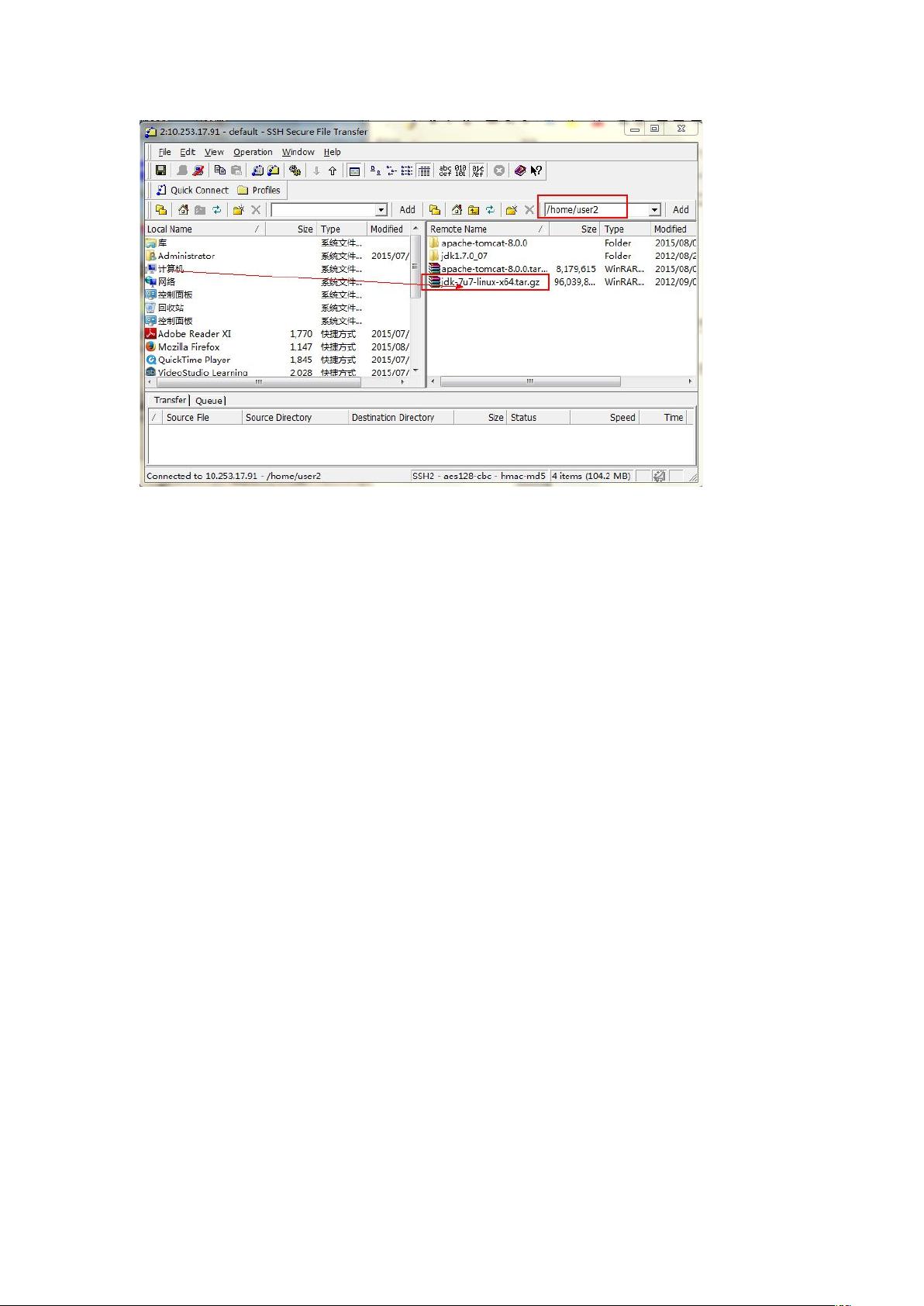Linux下JDK1.7与Tomcat8安装部署教程
需积分: 18 8 浏览量
更新于2024-09-08
收藏 412KB DOCX 举报
本文主要介绍了如何在Linux环境下安装和配置JDK 1.7以及部署Tomcat 8.0,同时涵盖了Linux系统中的用户管理、权限分配等关键操作。
### Linux 用户管理
在Linux中,创建、管理和删除用户是常规操作。以下是几个基本命令:
1. **创建用户**:`useradd user1` 创建一个名为user1的新用户。
2. **设置密码**:`passwd user1` 为已创建的user1用户设置密码。
3. **删除用户**:`userdel user1` 删除用户user1。
4. **删除用户目录**:`rm -rf user1` 删除用户user1的所有文件和目录,通常包括其主目录。
5. **用户权限修改**:`usermod --help` 查看修改用户参数的选项,例如提升用户权限。
### Linux JDK 1.7 安装
1. **创建用户**:在root权限下,使用`adduser -g root user2`创建一个名为user2的新用户,并将其加入root组,赋予与root相同权限。
2. **上传JDK安装包**:通过SSH客户端将JDK 1.7的Linux x64版本的安装包`jdk-7u7-linux-x64.tar.gz`上传至`/home/user2`目录。
3. **解压JDK**:使用`tar -zxvf jdk-7u7-linux-x64.tar.gz`命令解压缩,解压后会在`/home/user2`下生成一个名为`jdk1.7.0_07`的文件夹。
4. **配置环境变量**:切换到root用户(使用`su - root`),然后使用`vi /etc/profile`编辑环境变量文件。在文件末尾添加如下内容:
```
export JAVA_HOME=/home/user2/jdk1.7.0_07
export CLASSPATH=.:$JAVA_HOME/lib/dt.jar:$JAVA_HOME/lib/tools.jar
export PATH=$PATH:$JAVA_HOME/bin
export JAVA_HOME CLASSPATH PATH
```
按下`i`键进入编辑模式,输入完毕后,按`Esc`键退出,再输入`:wq`保存并关闭文件。
### Tomcat 8.0 安装与部署
虽然描述中没有具体讲述Tomcat的安装步骤,但一般流程包括:
1. 下载Tomcat 8.0的Linux版本。
2. 将下载的tar.gz文件上传至服务器的适当目录。
3. 解压Tomcat:`tar -zxvf apache-tomcat-8.x.y.tar.gz`。
4. 配置环境变量,类似JDK的配置过程,添加`CATALINA_HOME`指向Tomcat的解压目录。
5. 修改`conf/server.xml`配置文件,根据需要配置端口、应用上下文路径等。
6. 通过`bin/startup.sh`启动Tomcat服务。
7. 测试访问:在浏览器中输入`http://your_server_ip:port/manager/html`,如果能看到Tomcat管理界面,说明安装成功。
### 部署多个Tomcat实例
要部署多个Tomcat实例,可以创建不同的用户或目录,为每个实例配置独立的环境变量和端口,确保它们互不冲突。例如,创建user3并重复上述步骤,但使用不同的端口和目录。
### Linux 权限分配
在Linux中,权限管理至关重要。使用`chmod`和`chown`命令可以调整文件和目录的权限及所有者。例如,为了使非root用户能运行Tomcat,可能需要将`bin`目录的执行权限赋予用户组,或者将Tomcat目录的所有权转移给特定用户。
总结来说,此资源提供了在Linux环境下搭建Java开发和部署环境的基础知识,包括用户管理、JDK安装、环境变量配置,虽然未详述Tomcat的安装步骤,但遵循这些步骤能够帮助初学者理解Linux系统的操作。对于更复杂的部署需求,可能需要了解更多的系统管理、网络和安全知识。
491 浏览量
2023-06-24 上传
306 浏览量
321 浏览量
220 浏览量
180 浏览量
2020-02-25 上传
124 浏览量
秋水共长天1色
- 粉丝: 4
- 资源: 2
最新资源
- basic-backend
- ping_me:使用WebSockets语义UI和Rails的即时消息应用程序
- 易语言-apihook达到对指定进程隐藏窗口
- 文件夹隐藏加密精灵.rar
- OPC_OPC转modbus-tcp_opcmodbus转换_opc_modbus协议转换_
- 日月年报解决方案.rar
- dutch-mobile-app:React Native App用于训练荷兰语元音(可能还有更多)
- eris:eris是用Go语言编写的现代IRC Server守护程序,主要关注安全性和隐私性
- MEAN Web开发#2:后面的Node.js
- MangoCoinz:更新了 MangoCoinz 的用户界面
- sympy-llvm:JIT编译SymPy表达式以加快数值评估的速度
- GIS面试题.rar
- browser-ff::globe_showing_Europe-Africa:Dot Browser是基于Firefox的注重隐私的Web浏览器,专为Windows,macOS和Linux开发。 对于问题日志:
- FileUpDown_文件服务器_
- 概念演示森伯斯特
- greenplum监控台greenplum-cc-web 3.3.0 for linux